Android 11 vs iOS 14: Tshiab Feature Sib piv
Lub Plaub Hlis 27, 2022 • Xa mus rau: Cov Xov Xwm Tseeb & Tactics Txog Cov Xov Tooj Ntse • Pov thawj cov kev daws teeb meem
Google thiab Apple yog cov neeg sib tw loj hauv kev tsim kho lub xov tooj smartphone rau xyoo caum dhau los. Ob lub tuam txhab tau koom ua ke kev hloov kho lub neej zoo rau txhua qhov OS txuas ntxiv tsim rau feem ntau cov khoom siv. Cov kev hloov pauv no tau tsom mus rau kev siv cov yam ntxwv ua ntej thiab cov haujlwm ua haujlwm thaum cov kev tsim kho tshiab kuj tau nthuav tawm los txhim kho cov neeg siv kev paub, txhim kho kev ceev ntiag tug, thiab lwm yam. Google's Android 11 thiab Apple's iOS yog qhov tseeb uas peb muaj nyob rau xyoo 2020.

Tshaj tawm hnub thiab specifications
Google tau tshaj tawm lawv cov kev ua haujlwm hauv Android 11 thaum lub Cuaj Hlis 8, 2020. Ua ntej qhov kev tso tawm no, Google tau tshaj tawm beta version los sim cov software ruaj khov ntawm lwm cov kev txhawj xeeb uas tau coj los tsim cov yam ntxwv zoo tshaj plaws rau Android 11.
Ua ntej dhia tob rau hauv kev sib piv hauv 11 rau iOS 14, ntawm no yog cov yam ntxwv tseem ceeb tshiab hauv Android 11:
- Kev tso cai ib zaug app
- Tham npuas
- Qhov tseem ceeb ntawm kev sib tham
- Screen kaw
- Txhawb cov khoom siv foldable
- App tswv yim
- Kev them nyiaj ntaus ntawv thiab kev tswj cov cuab yeej
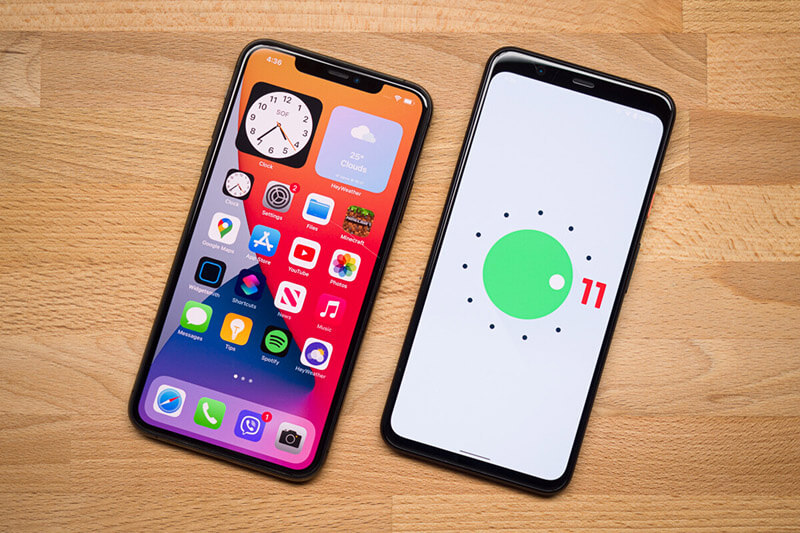
Ntawm qhov tod tes, Apple Inc. tau tso tawm iOS 14 thaum lub Cuaj Hlis 16, 2020, ob peb hnub tom qab Google tau tshaj tawm Android 11. Lub beta version tau tshaj tawm thaum Lub Rau Hli 22, 2020. Cov yam ntxwv tshiab hauv qab no hauv iOS 14 uas coj qhov tshiab tshiab saib. suav nrog cov hauv qab no:
- Nrhiav Emoji
- Duab nyob rau hauv daim duab hom
- App qiv
- Redesigned Apple music
- Kev cai widget stacks
- Compact hu xov tooj
- Homekit tswj chaw
- QuickTake video, thiab ntau ntxiv.
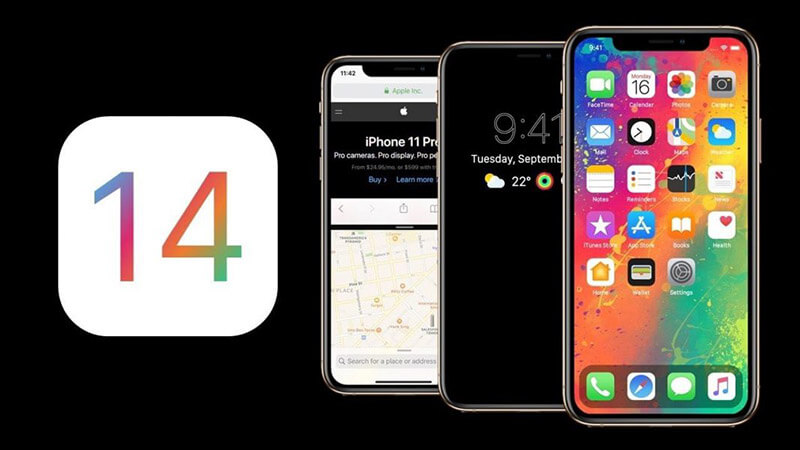
Tshiab nta sib piv
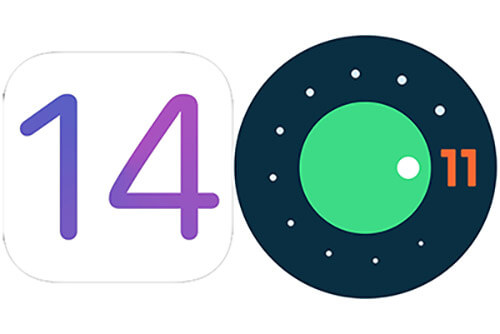
1) Interface thiab usability
Ob qho tib si hauv thiab iOS no muaj ntau theem nyuaj ntawm lawv cov interfaces, uas cuam tshuam rau kev siv tau. Qhov nyuaj yog txiav txim siab los ntawm qhov yooj yim ntawm kev tshawb nrhiav thiab nkag mus rau cov yam ntxwv thiab cov apps thiab kev xaiv kho kom haum.
Raws li piv rau IOS 14, Google siv txoj hauv kev zoo li kev nkag mus rau cov ntawv qhia zaub mov thiab teeb tsa ntawm cov khoom siv sib txawv. Txawm li cas los xij, muaj ntau yam kev xaiv kho kom haum rau hauv Android 11 dua li hauv iOS 14 kom cov neeg siv interface yooj yim dua.
IOS 14 los nrog cov cuab yeej tsim tau zoo thiab lub tsev qiv ntawv tshiab app uas tuaj yeem hloov kho tau yooj yim rau qhov loj txaus. Kev pab pawg thiab kev teeb tsa cov apps tsis siv neeg ntawm iOS 14. Ib yam li ntawd, Apple tau koom ua ke qhov kev xaiv zoo tshaj plaws. Cov txiaj ntsig tshawb tau zoo sib txawv rau kev nkag tau yooj yim thiab nrawm dua. Qhov no nthuav tawm ntau qhov kev paub dhau los uas muaj nyob hauv Android 11.
2) Homescreen
Android 11 tau tshaj tawm qhov chaw nres nkoj tshiab uas nthuav tawm cov apps tsis ntev los no. Cov ntu tseem qhia cov apps uas tus neeg siv yuav zoo siv rau lub sijhawm ntawd. Txawm li cas los xij, tus so ntawm Android 11 lub vijtsam hauv tsev tsis hloov pauv ntau, tab sis tus neeg siv tuaj yeem hloov kho ntau npaum li lawv xav tau los txhim kho kev siv tau.
Apple tau ua haujlwm zoo nkauj los rov tsim kho lub tsev tshuaj ntsuam ntawm iOS 14. Kev taw qhia ntawm widgets yog kev hloov pauv kev ua si rau iPhone kiv cua. Qhov no txhais tau tias koj tuaj yeem hloov kho lub vijtsam hauv tsev nrog cov kev xaiv loj ntawm widgets uas tsis yog cov qauv iOS ua ntej.
3) Kev siv tau yooj yim
Google thiab Apple tau ua haujlwm ntawm cov yam ntxwv uas txhim kho kev nkag mus rau cov yam ntxwv thiab txhim kho kev ua haujlwm hauv cov haujlwm tshiab tau tso tawm. Android 11 pab cov neeg siv tsis hnov lus los nyeem cov lus hais ntawm qhov kev pom uas siv cov ntawv teev lus nyob. Kev nkag mus rau lub suab, Talkback, thiab saib xyuas kuj tseem muaj cov yam ntxwv tseem ceeb hauv Android 11 txhawm rau txhim kho kev nkag mus tau zoo.
Cov kev nkag tau yooj yim suav nrog hauv iOS 14 suav nrog:
- VoiceOver screen nyeem ntawv
- Pointer tswj
- Lub suab tswj
- Magnifier
- Txhais lus
- Rov qab kais.
4) Kev ruaj ntseg thiab kev ceev ntiag tug
Ob leeg Android 11 thiab iOS 14 tuaj nrog txhim kho kev ruaj ntseg thiab kev ceev ntiag tug. Android 11 tau pom cov ntaub ntawv tsim nyog hauv kev tiv thaiv cov neeg siv cov ntaub ntawv los ntawm suav nrog kev txwv kev tso cai rau kev teeb tsa apps. Google hais txog kev tsim txom thib peb.
Muab piv rau iOS 14 kev ceev ntiag tug rau hauv 11, Google tsis tuav kua txawm nyob rau hauv cov ntawv ua ntej. IOS 14 yog qhov kev ua haujlwm tshwj xeeb tsom rau kev ceev ntiag tug. Cov neeg siv iPhone tau tso cai zoo tswj hwm cov apps uas tej zaum yuav taug qab hauv keeb kwm yav dhau. Thaum nws los txog rau qhov chaw, IOS14 muab cov ntsiab lus meej thaum sib qhia cov ntaub ntawv es tsis yog kwv yees, ib yam li hauv Android ua.
5) Kev xa xov
Kev xa xov app hauv IOS 14 pub rau cov neeg siv sab saum toj zoo ib yam li cov muaj nyob hauv cov apps xws li telegram thiab Whatsapp. Cov emojis ntawm cov lus app yog qhov txaus siab dua. Apple tau tshaj tawm ob peb lub emojis tshiab thiab cov ntawv nplaum ua kom muaj kev sib tham kom muaj kev sib tham.
Android 11 tau tshaj tawm cov npuas sib tham uas dai ntawm lub vijtsam kom pab tau yooj yim thiab ceev teb. Ib daim duab ntawm tus xa tuaj tshwm rau ntawm npuas ntawm lub vijtsam hauv tsev. Cov npuas no ua haujlwm rau txhua qhov kev xa xov hauv xov tooj. Txawm li cas los xij, tus neeg siv yuav tsum kho cov npuas hauv qhov chaw rau lawv kom tso tawm tau.
6) Niam txiv tswj
Ob lub hauv xov tooj ntawd 11 thiab iOS 14 nthuav tawm kev tswj hwm niam txiv muaj zog. Thaum IOS 14 muab rau koj muaj zog built-in niam txiv tswj, hauv 11 pub rau koj chav rau nruab ib lub thib peb-tog app yooj yim. Apple tso cai rau koj los tswj hwm niam txiv raws li koj tuaj yeem siv tsev neeg sib koom app nrog tus lej cim.
Koj tuaj yeem siv lub sijhawm ntsej muag los txwv cov apps, nta, rub tawm, thiab kev yuav khoom ntawm cov ntsiab lus tsis meej.
Hauv Android 11, koj xaiv seb nws yog niam txiv lossis menyuam lub xov tooj. Koj tsis muaj niam txiv tswj ntawm no. Txawm li cas los xij, koj tuaj yeem nruab cov apps thib peb nrog rau siv lub app hu ua tsev neeg txuas los tswj cov menyuam lub cuab yeej hauv ntau txoj hauv kev. Koj tuaj yeem saib lub cuab yeej qhov chaw, cov menyuam yaus txoj haujlwm, teeb tsa qhov screen txwv ntawm kev pom zoo, thiab tsis lees txais kev rub tawm siv tsev neeg txuas feature.
7) Widgets
Widgets tau yog qhov tseem ceeb hauv kev ua haujlwm hauv Android. Android 11 tsis tau ua ntau txoj kev txhim kho ntawm widgets tab sis muab chav dav rau cov neeg siv los hloov kho lawv qhov kev cia siab.
IOS 14, ntawm qhov tod tes, muaj kev txaus siab rau kev siv widgets. Cov neeg siv iPhone tam sim no tuaj yeem nkag mus rau cov ntaub ntawv los ntawm lawv lub vijtsam hauv tsev yam tsis tau tso lub app
8) Kev txhawb nqa technology
Google tau nyob rau hauv pem hauv ntej ntawm kev siv cov cuab yeej tshiab wireless hauv lawv cov khoom siv hauv Android. Piv txwv li, hauv xov tooj ntawd txhawb nqa thev naus laus zis tshiab xws li wireless charging, touchless suab commands, thiab 4G LTE ua ntej kua tau ua. Uas tau hais tias, hauv 11 txhawb nqa 5G, thaum iOS 14 zoo li tos rau cov thev naus laus zis no kom muaj txiaj ntsig thiab txhim khu kev qha.
Koj Tseem Nyiam
Teeb meem iPhone
- iPhone Hardware Teeb meem
- Teeb meem iPhone Home Button
- iPhone Keyboard Teeb meem
- Teeb meem iPhone Headphone
- iPhone Touch ID Tsis Ua Haujlwm
- iPhone overheating
- Lub teeb nyem iPhone tsis ua haujlwm
- iPhone Silent Hloov Tsis Ua Haujlwm
- iPhone Sim Tsis Txaus Siab
- iPhone Software teeb meem
- iPhone Passcode Tsis Ua Haujlwm
- Google Maps tsis ua haujlwm
- iPhone Screenshot tsis ua hauj lwm
- iPhone vibrate tsis ua hauj lwm
- Apps Disappeared ntawm iPhone
- iPhone ceeb toom ceeb toom tsis ua hauj lwm
- iPhone roj teeb feem pua Tsis Qhia
- iPhone App Tsis Hloov Kho
- Google Calendar tsis Syncing
- Health App Tsis taug qab cov kauj ruam
- iPhone Auto Xauv Tsis Ua Haujlwm
- Teeb meem iPhone roj teeb
- iPhone Media teeb meem
- iPhone Echo teeb meem
- iPhone Lub Koob Yees Duab Dub
- iPhone Yuav Tsis Ua Si Music
- iOS Video kab laum
- Teeb meem hu iPhone
- iPhone Ringer teeb meem
- iPhone lub koob yees duab teeb meem
- iPhone pem hauv ntej lub koob yees duab teeb meem
- iPhone Tsis Ringing
- iPhone Tsis Suab
- iPhone Mail teeb meem
- Pib dua Voicemail Password
- iPhone Email teeb meem
- iPhone Email ploj lawm
- iPhone Voicemail Tsis Ua Haujlwm
- iPhone Voicemail yuav tsis ua si
- iPhone Tsis tuaj yeem tau txais kev sib txuas xa ntawv
- Gmail tsis ua haujlwm
- Yahoo Xa Ntawv Tsis Ua Haujlwm
- Teeb meem hloov tshiab iPhone
- iPhone Stuck ntawm Apple Logo
- Software hloov tshiab ua tsis tiav
- iPhone Verifying Update
- Software Update Server tsis tuaj yeem tiv tauj
- iOS update Teeb meem
- iPhone kev twb kev txuas/Network teeb meem
- iPhone Sync teeb meem
- iPhone yog Disabled Txuas rau iTunes
- iPhone Tsis Muaj Kev Pabcuam
- iPhone Internet tsis ua hauj lwm
- iPhone WiFi Tsis Ua Haujlwm
- iPhone Airdrop tsis ua haujlwm
- iPhone Hotspot Tsis Ua Haujlwm
- Airpods yuav tsis txuas rau iPhone
- Apple Watch Tsis Pairing nrog iPhone
- iPhone lus Tsis Syncing nrog Mac

Alice MJ
neeg ua haujlwm Editor